
| SpaceClaim Online Help |

|
Gebruik de tool  Vormen in de groep Maken op het tabblad Plaatmetaal om te kiezen uit een galerij met standaard gevormde plaatmetaalgegevens. Vormen kunnen worden geplaatst op elke willekeurige zijde van plaatmetaal en kunnen op de rand van een zijde worden geplaatst.
Vormen in de groep Maken op het tabblad Plaatmetaal om te kiezen uit een galerij met standaard gevormde plaatmetaalgegevens. Vormen kunnen worden geplaatst op elke willekeurige zijde van plaatmetaal en kunnen op de rand van een zijde worden geplaatst.

Selecteer Vormen in de groep Markeren op het tabblad Plaatmetaal om alle vormen in uw plaatmetaalontwerp te markeren.
Klik op  Vormen in de groep Maken op het tabblad Plaatmetaal.
Vormen in de groep Maken op het tabblad Plaatmetaal.
Selecteer een vorm in de galerij die onder het toolpictogram wordt geopend.
Wijzig de vormparameters in het deelvenster Opties.
Ga met de muis boven het afbeeldingsminipictogram in het deelvenster Opties staan voor een groter afbeelding met elke afmeting en waarde.
Deze parameters worden als eigenschappen voor de vorm opgeslagen.
Wijzig de draaihoek in het deelvenster Opties, indien beschikbaar.
Klik op een zijde om de vorm te plaatsen.
Als u de positie van de vorm wilt bematen, klikt u op de toolguide De vorm plaatsen met een raster en selecteer een zijde waarop u een schetsraster wilt plaatsen. Vervolgens kunt u naar het raster snappen of de muis boven een rand houden en op Shift drukken voor bematingen naar lijnen, punten en doorsnijdingen.
Een omtrek van de vorm wordt op de zijde weergegeven. U kunt opnieuw klikken om de vorm anders te positioneren.
Klik op de toolguide Volooien om de vorm te maken of dubbelklik op de vorm in één stap te plaatsen en te voltooien.
Schets een profiel op een eindpunt van de rand.
Open de tool Trekken .
.
Selecteer de toolguide Sweep .
.
 .
.
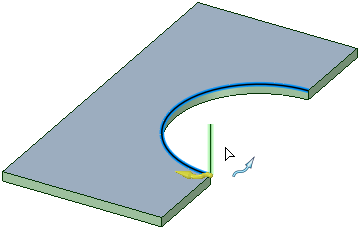
De verticale lijn wordt nu gesweept langs de boog om de vorm te maken.
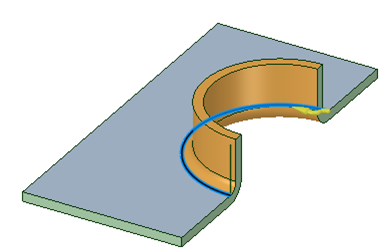
U ziet dat het sweepprofiel een enkele lijn is en dat er automatisch een binnenradiusboog aan het profiel bij het verbindingspunt wordt toegevoegd om een buiging te maken. Als u samen met een lijn een tangentiële boog tekent, dan bepaalt die boog de buigradius en heft de boog elke eventuele automatische toevoeging van een binnenradius die wordt uitgevoerd in het geval dat er sprake is van alleen een rechte lijn, tijdelijk op.
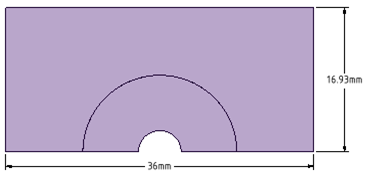
Gesweepte-randvormen kunnen worden ontvouwd.
Klik op de vorm om deze te selecteren.
Wijzig de parameters in het gedeelte Plaatmetaal van het deelvenster Eigenschappen.
De parameters in het deelvenster Eigenschappen zijn dezelfde als de parameters in het deelvenster Opties toen u de vorm maakte. Er worden geen parameters weergegeven voor vormen die niet kunnen worden geroteerd of die geen parameters hebben.
U kunt voor de component ook de eigenschap Vorm platmaken wijzigen om te wijzigen hoe de vorm wordt behandeld als het plaatmetaaldeel wordt ontvouwd. Zie Eigenschappen plaatmetaaldelen wijzigen
De volgende toolguides helpen u stap voor stap door het proces:
|
|
De toolguide De vorm plaatsen is standaard actief. Met deze toolguide kunt u een vorm op elke willekeurige plaatmetaalzijde plaatsen. |
|
|
Met de toolguide De vorm plaatsen met een raster kunt u een zijde voor een schetsvlak kiezen en vervolgens de vorm op het vlak plaatsen met gebruikmaking van het raster. U kunt deze toolguide eventueel gebruiken om uw vorm nauwkeurig te positioneren. U kunt elke gewenste bematingsmethode gebruiken die normaal gesproken beschikbaar zijn voor een schetsraster. |
|
|
Met de toolguide Een zijde selecteren kunt u de zijde selecteren die de vorm zal worden als u een door de gebruiker gedefinieerde vorm maakt. |
|
|
De toolguide Voltooien maakt de vorm; hiermee kunt u meerdere vormen plaatsten totdat u de tool sluit. |
Elke vorm heeft zijn eigen opties voor de bijbehorende bematingen. Deze bematingen worden weergegeven in het afgebeelde minipictogram in het deelvenster Opties. Ga met de muis boven het minipictogram staan om de afbeelding in volledig formaat te zien.
De meeste vormen hebben de volgende opties:

Door een door de gebruiker gedefinieerde stansvorm op de rand van een zijde te maken, wordt er materiaal van de rand verwijderd.
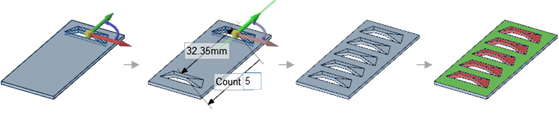
U kunt een patroon van vormen maken; de vormen worden dan herkend door de conversietool.
© Copyright 2015 SpaceClaim Corporation. Alle rechten voorbehouden.